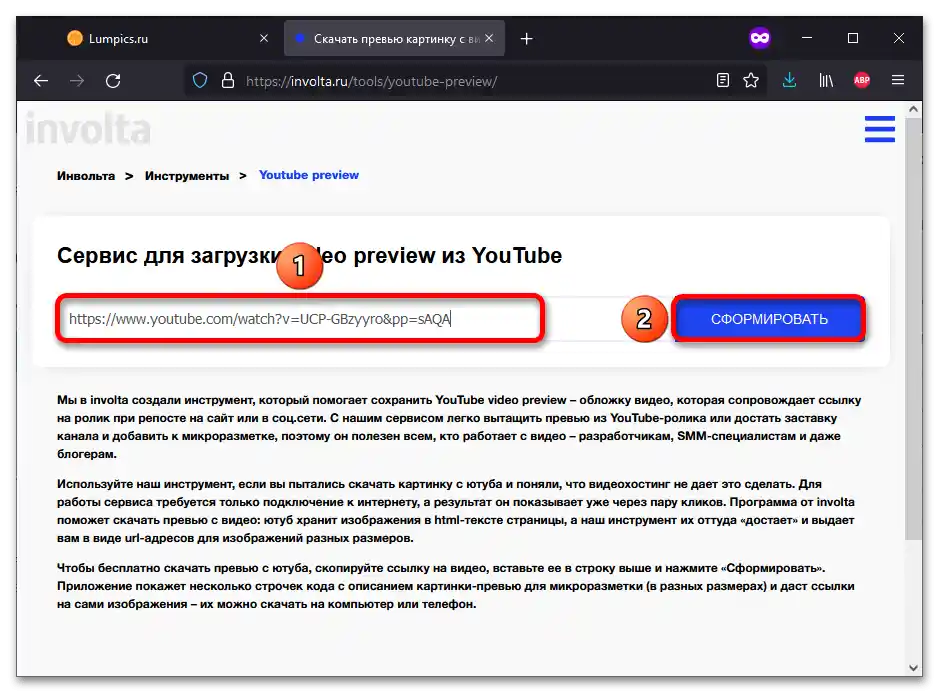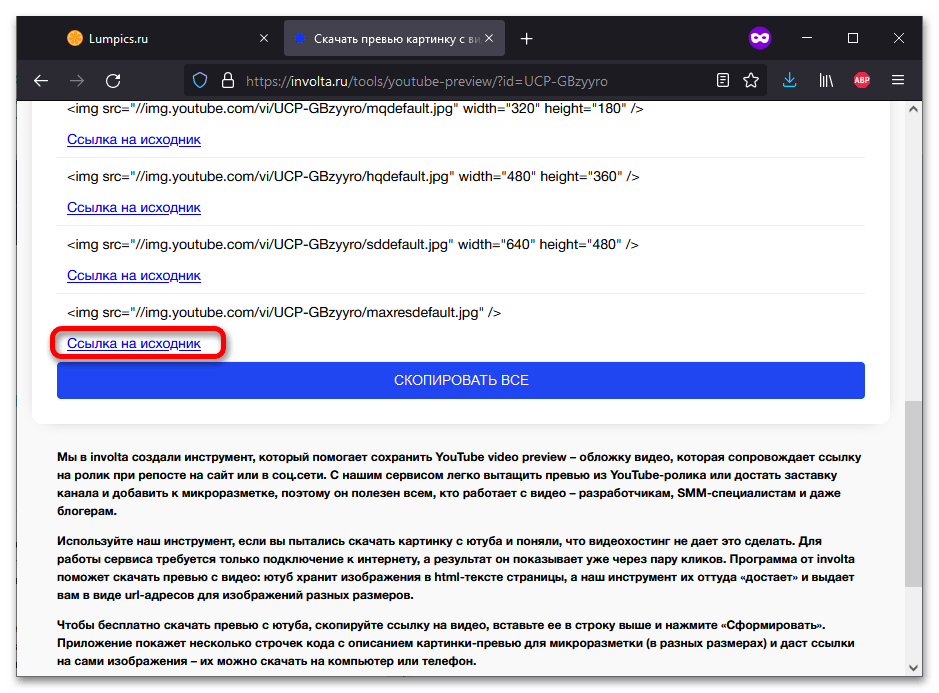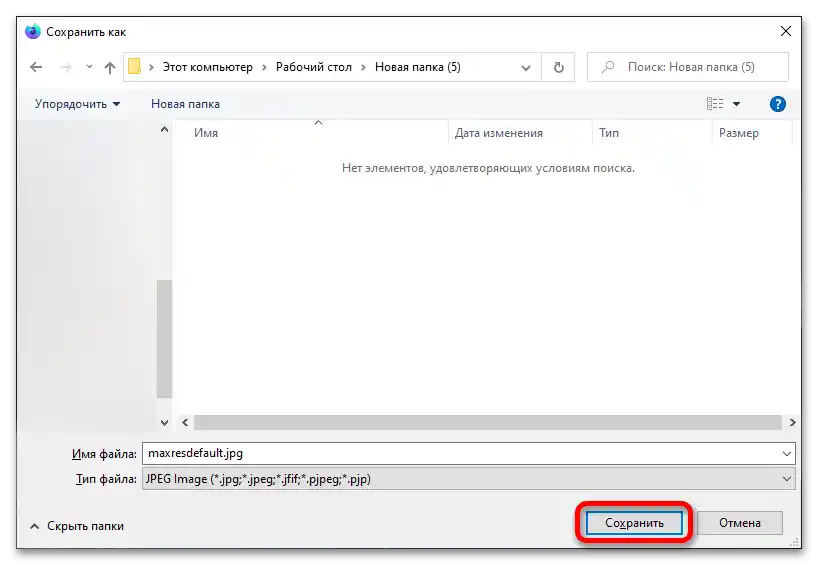Obsah:
Spôsob 1: Odkaz
Obrázky všetkých videí sú dostupné na odkazoch vo forme http://i1.ytimg.com/vi/ABCDEF/maxresdefault.jpg, kde namiesto ABCDEF je uvedený unikátny identifikátor. Môžete ho vidieť na stránke prehrávania — v adresnom riadku po znaku =.
- Otvorenie videa, ktorého obrázok je potrebné stiahnuť. Skopírujte kombináciu písmen a číslic, ktorá nasleduje za symbolom
=. - Prejdite na vyššie uvedený odkaz, správne vložte ID z clipboardu.
- Použite kombináciu klávesov Ctrl+S, aby ste uložili obrázok na zariadenie. Vyberte, kam by sa mal umiestniť, a kliknite na "Uložiť".
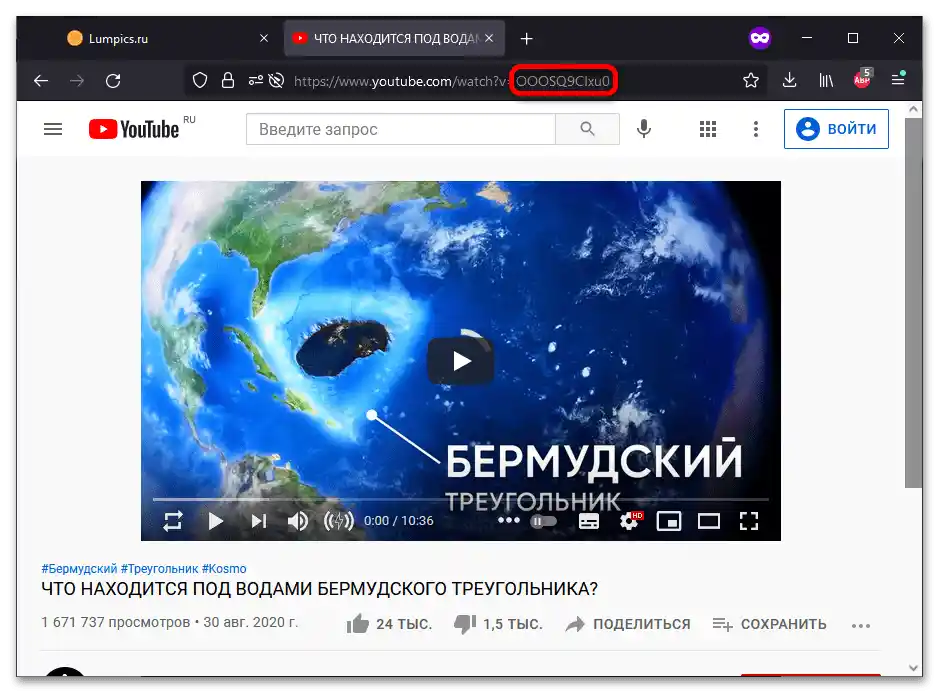
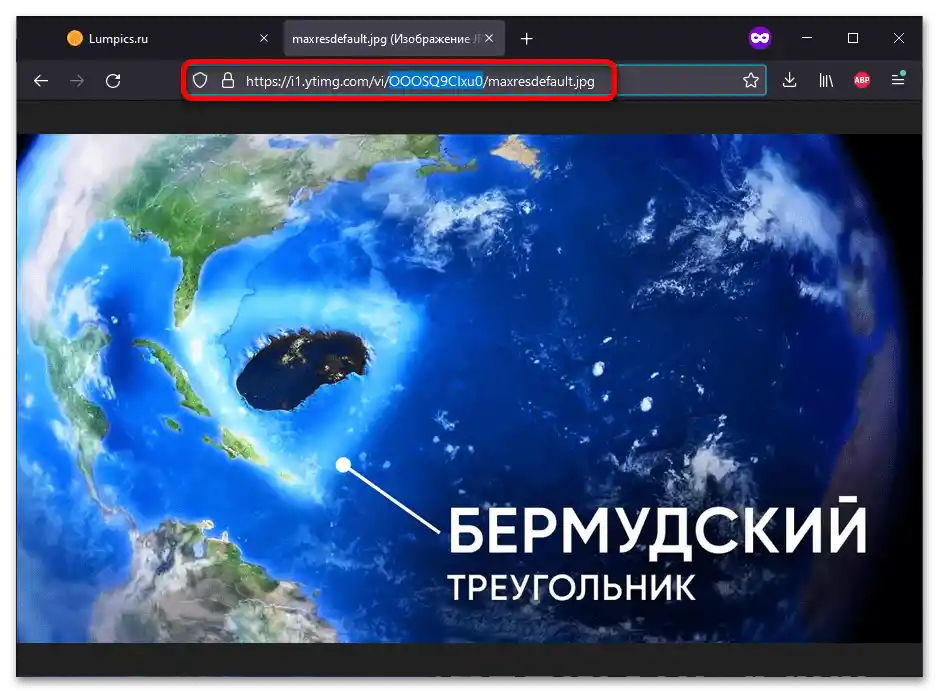
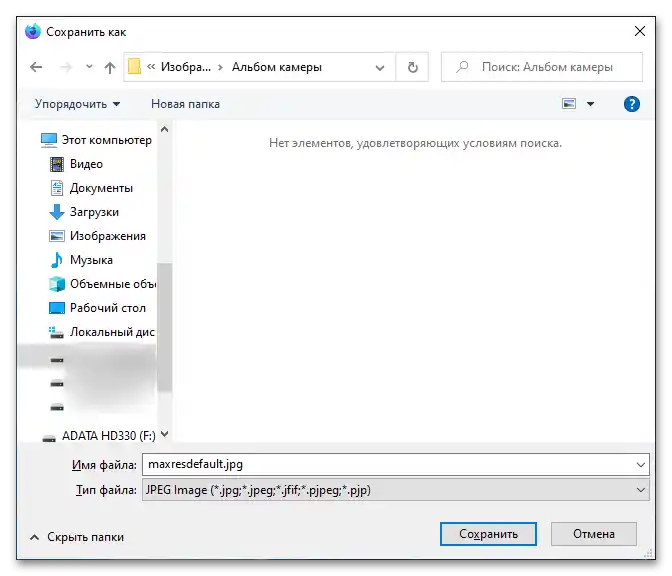
Spôsob 2: Kód stránky
Odkaz na hlavnú obrázok je jasne uvedený v dvoch HTML tagoch, viditeľných pri prezeraní kódu stránky.
- Prejdite k videu na YouTube a stlačte Ctrl+U, aby ste si prečítali kód stránky prehrávania.
- Stlačte Ctrl+F alebo F3, aby ste otvorili vyhľadávacie menu.Zadajte
og:imagealeboimage_src. - Prejdite na adresu na začiatku článku a nahrajte obrázok presne tak, ako je uvedené v predchádzajúcej inštrukcii.
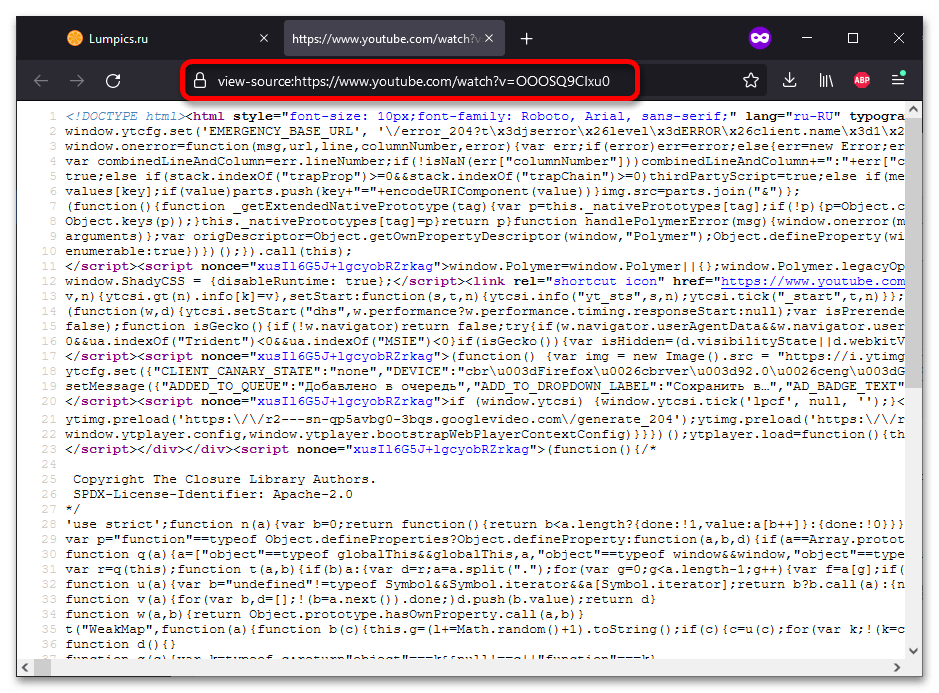
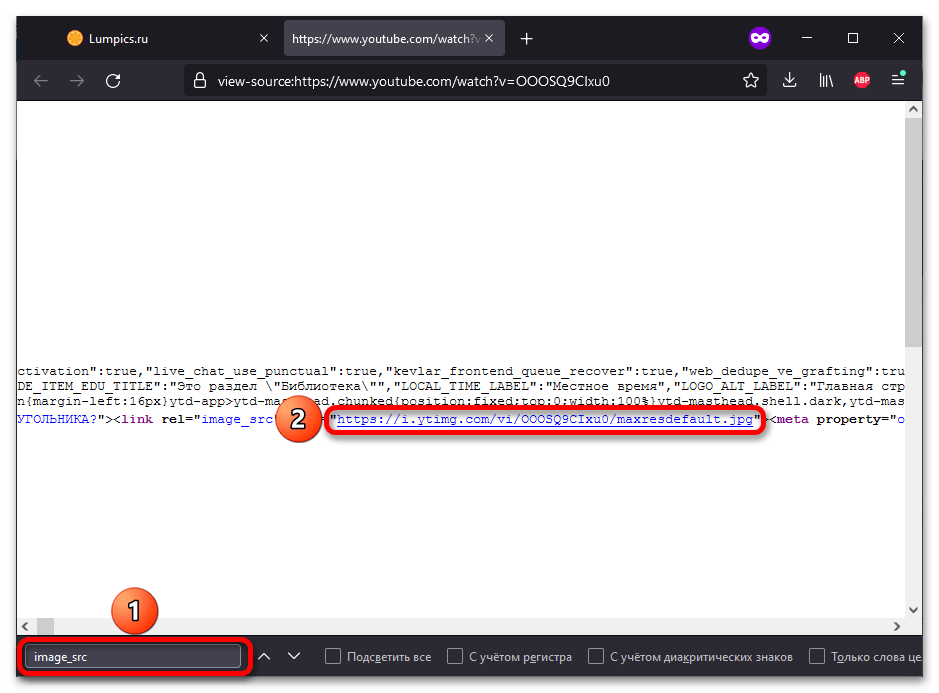

Spôsob 3: Získajte náhľad videa z YouTube
Na sťahovanie obálok môžete použiť špeciálny servis.
- Vložte odkaz na video a použite tlačidlo "Získať náhľad YouTube".
- Kliknite pravým tlačidlom myši na výsledok a vyberte "Uložiť obrázok ako…" (môže mať iný názov v závislosti od prehliadača).
- Vyberte, kam umiestniť náhľad, a potom kliknite na "Uložiť".
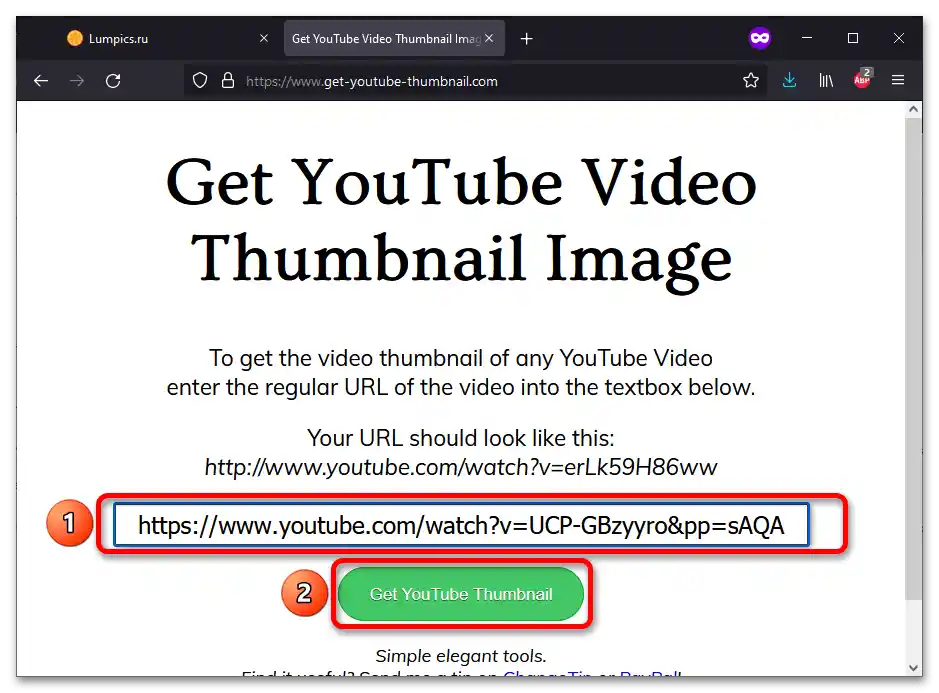
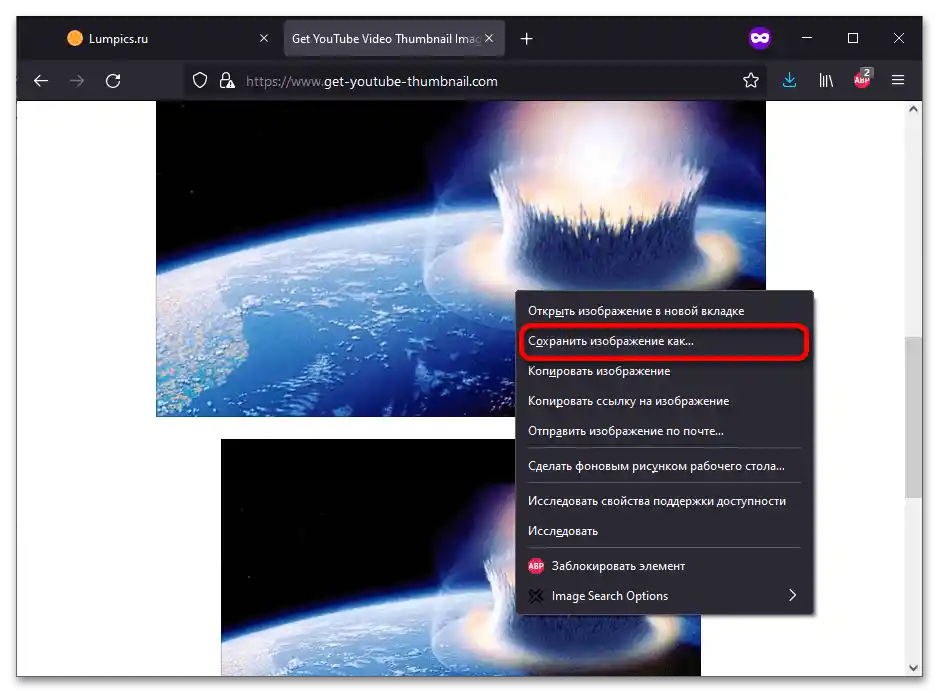

Spôsob 4: Obrázok náhľadu YouTube
Stránka podobná predchádzajúcej je tiež určená na sťahovanie obálok.
- Vložte URL videa a potom kliknite na "Hľadať".
- Vyberte, v akom rozlíšení chcete obrázok stiahnuť, a kliknite na "Stiahnuť". Najvyššiu kvalitu majú HD súbory.
- Potvrďte uloženie v okne, ktoré otvoril prehliadač (na snímke obrazovky — Mozilla Firefox), alebo súbor otvorte jednorazovo — potom bude automaticky odstránený po určitom čase.
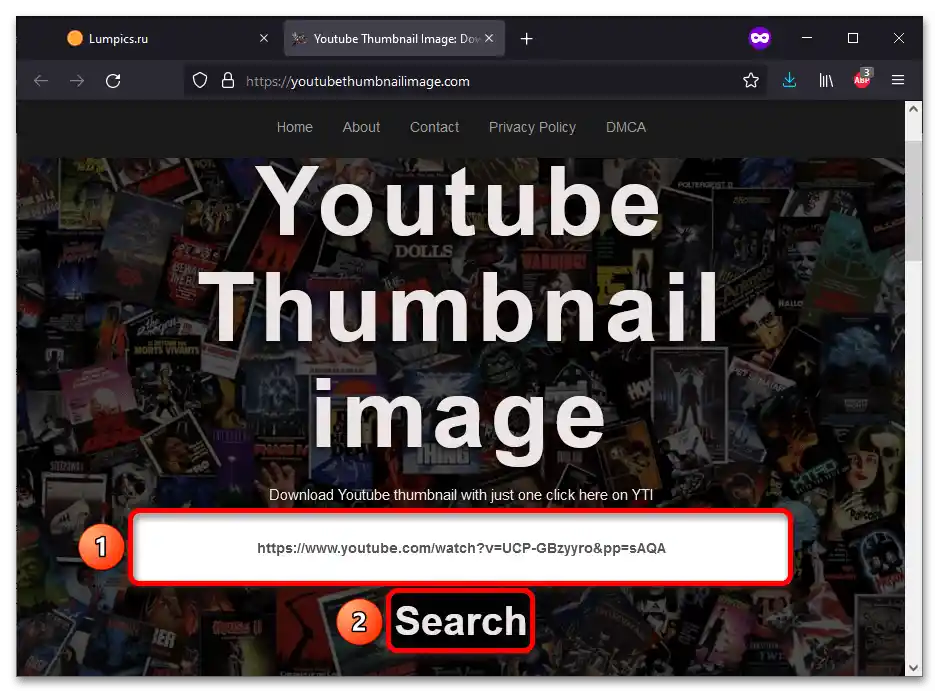
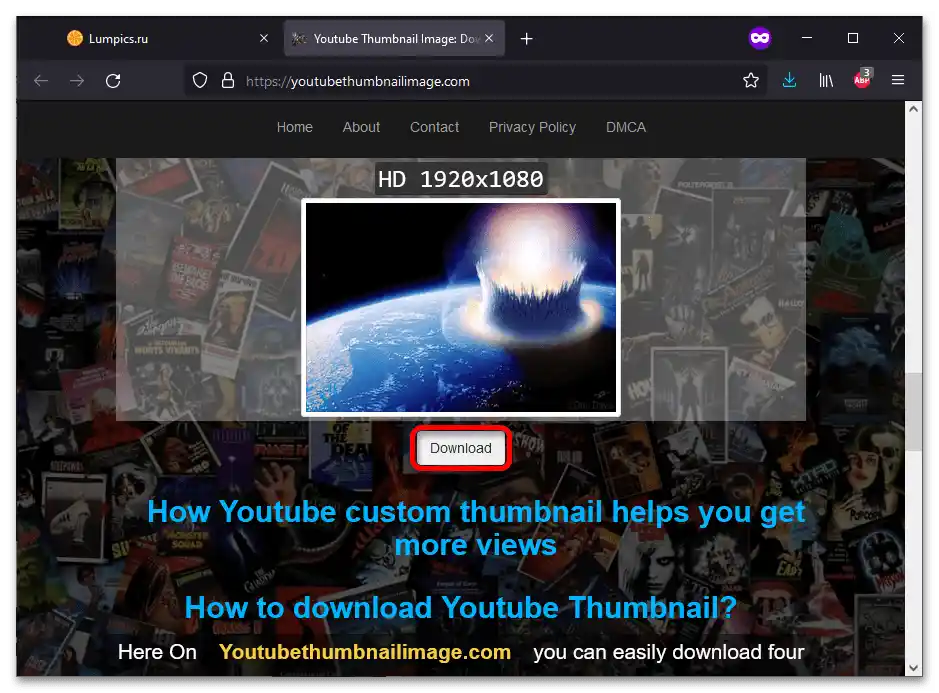
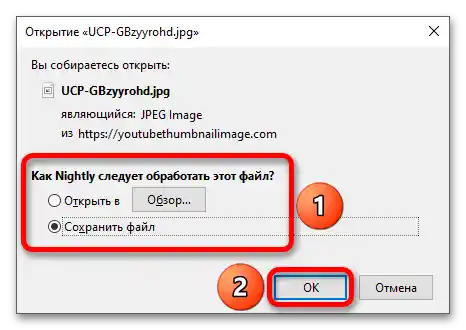
Spôsob 5: Involta
Ruská stránka je tiež vhodná na sťahovanie náhľadov.
- Zadajte do poľa adresu videa a kliknite na "Vytvoriť".
- Aby ste našli obrázok v najlepšej kvalite, prejdite na koniec zoznamu výsledkov a kliknite na "Odkaz na originál" v poslednom bloku.
- Použite kombináciu klávesov Ctrl+S, aby ste uložili obrázok.Vyberte, kam by sa mal umiestniť, a potom kliknite na "Uložiť".